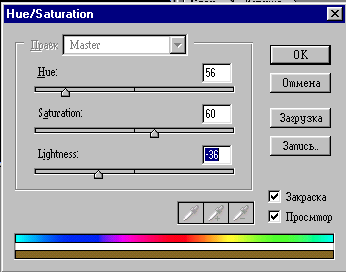- •Практическая работа 16 Текстовые эффекты Упражнение 16.1 Надпись с огнем
- •Упражнение 16.2 Надпись с огнем
- •Упражнение 16.3 Пишем льдом
- •Упражнение 16.4 Пишем кровью
- •Упражнение 16.5 Болотный текст
- •Упражнение 16.6 Лазерная надпись
- •Упражнение 16.7 Буквы под снегом
- •Упражнение 16.8 Железные буквы
- •Упражнение 16.9 Хромированные буквы
- •Упражнение 16.10 Золотые буквы
- •Упражнение 16.11 Эффект х-Files
- •Упражнение 16.12 Каменные буквы
- •Упражнение 16.13 Буквы под водой
- •Упражнение 16. 14 Буквы из снега
- •Упражнение 16.15 Трехмерный текст
- •Упражнение 16.16 Взрывающиеся буквы
- •Упражнение 16.17 Текстура Дерево
- •Упражнение 16.18 Текстура Камень
- •Упражнение 16.19 Текстура Песчаник
Упражнение 16.9 Хромированные буквы
В этом упражнении попытаемся передать достаточно сложный эффект – вид хромированной поверхности, а точнее текста.
Необходимо написать текст. Однако в данном случае есть одна тонкость – на этот раз писать мы будем в отдельном альфа-канале. Создайте новый канал. Для этого достаточно щелкнуть мышью на кнопке с изображением чистого листа бумаги в палитре Channels (Каналы). В результате вы получите альфа-канал, который сразу же станет активным.
Возьмите инструмент Type (Текст) и напишите любое слово. Всякий текст, написанный в альфа-канале, автоматически выделяется. Однако для выполнения следующей операции требуется выделение убрать. Это делается командой Select/Deselect (Выбор/Разотметить).
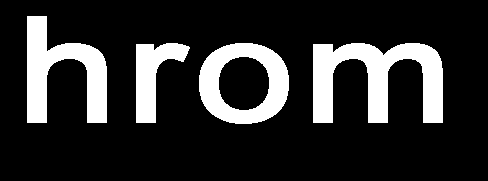
Текст в новом канале
Следующее действие – размытие букв. Для этих целей лучше остановиться Filter/Blur/ Gaussian Blur (Фильтр/Размытие/Размытие по Гауссу) – 2 раза.
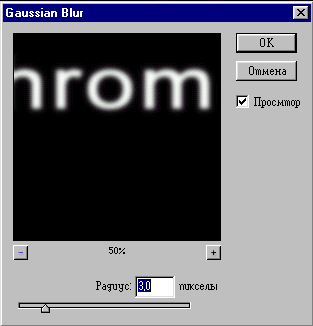
На этом редактирование изображения в одном канале закончено. Перейдем в канал RGB простым щелчком мыши на соответствующей пиктограмме в палитре каналов. Не удивляйтесь тому, что не увидите надписи – вы и не должны ничего видеть. Так как буквы созданы на альфа-канале, то они являются составной частью изображения и поэтому невидимы. Мы писали их для того, чтобы сейчас применить очень хитрый прием.
Запустите фильтр Filter/Render/ Lighting Effects (Фильтр/Освещение/Эффекты света)
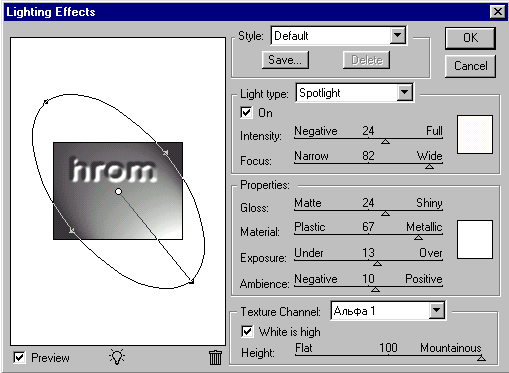
Диалоговое окно Эффекты света
Объем уже заметен. Но необходимо передать не просто объем, а довольно сложную ступенчатую поверхность. Для этого применим тоновые кривые Image/Adjustments/Curves (Образ/Корректировка/Кривые).
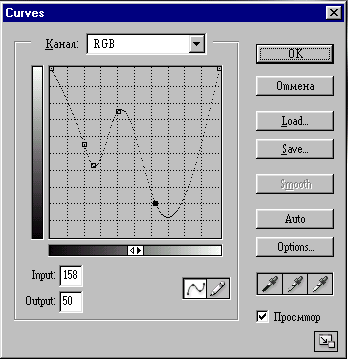
Вид кривой для образования ступенчатой поверхности

Текст после применения кривой
Следующий этап можно считать самым важным, от него во многом зависит внешний вид результата. Сделаем буквы цветными. Image/Adjustments/Hue&Saturation (Образ/Корректировка/Оттенок и Насыщенность. Установить флажок в поле Закраска. И применить следующие параметры:
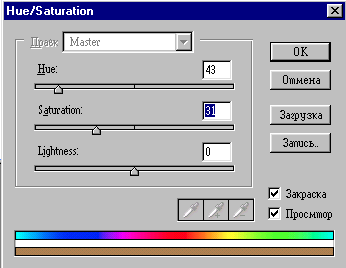
Диалоговое окно Оттенок и Насыщенность
8. Придадим поверхности металлический вид. В данном случае нам необходимо создать отсветы и характерные затемнения. Для решения этой задачи подходят тоновые кривые.
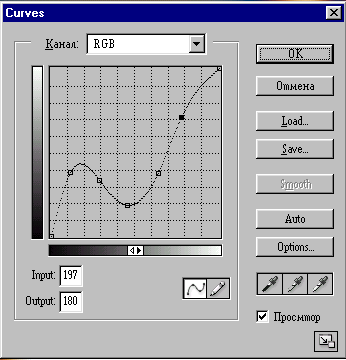
Вид кривой, передающей отблески и тени

Упражнение 16.10 Золотые буквы
Создать новое изображение. Залить фон черным цветом.
Выбрать инструмент Type (Текст) и серым цветом написать слово.
Растеризовать слой: щелкните правой кнопкой мыши по слою с текстом и из раскрывшегося меню выберите команду Rasterize Layer (Растеризовать слой).
Выделить текст инструментом Волшебной палочкой.
Сохраните выделение в отдельном канале в виде маски. Для этого достаточно щелкнуть по белому кружку, ограниченному штриховой линией, расположенному в нижней части палитры Каналы.
Сделать активным только что созданный канал и размыть его при помощи Filter/Blur/Gaussian Blur (Фильтр/Размытие/Размытие по Гаусу).
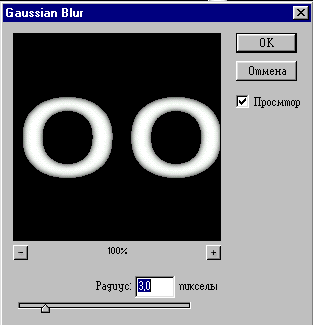
Диалоговое окно фильтра Размытие по Гаусу
7. Вернитесь в RGB-канал и откройте палитру Layers (Слои). Убедившись в том, что активен слой с текстом применить фильтр Filter/Render/Lighting Effects (Фильтр/Освещение/Эффекты света). Примените следующие настройки:
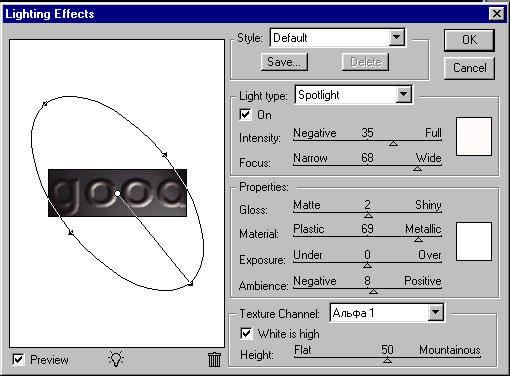
Для того чтобы придать буквам металлический вид, необходимо воспользоваться тоновыми кривыми Image/Adjustments/Curves.
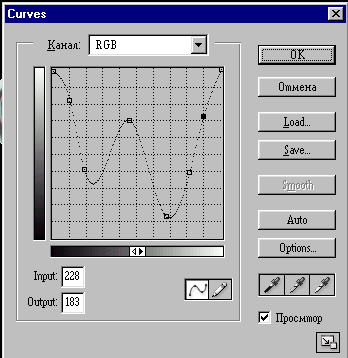
8. Раскрасим надпись, превратив ее в блестящее золото Image/Adjustments/Hue&Saturation (Образ/Корректировка/Отеннок и насыщенность. Установите флажок в поле Закраска и настройте диалоговое окно следующим образом.